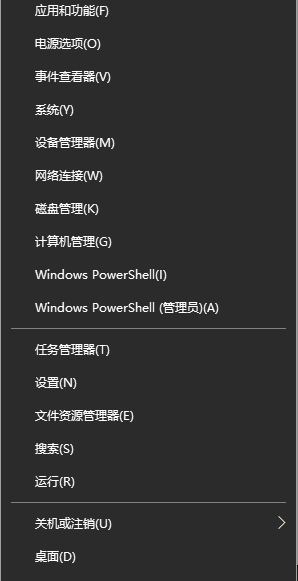
很多网友都有重装win10系统的需求,不过在重装后难免因为各种原因出现各种状况,比如说win10系统重装后没有网络等。那么重装后没有网络怎么办?下面教下大家win10系统重装后上不了网的解决方法。
工具/原料:
系统版本:windows10 专业版
品牌型号:笔记本/台式电脑
软件版本:360驱动大师/驱动精灵网卡版
网络驱动损坏或者没有正确安装:
方法一:
1、鼠标右击win10系统的开始菜单,选择设备管理器打开。
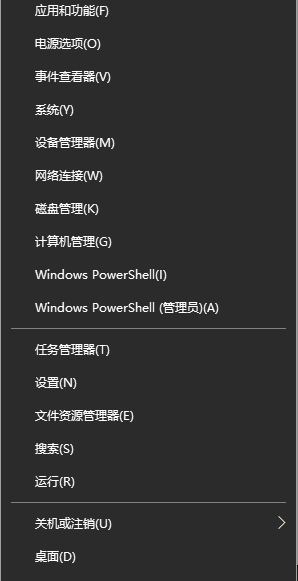
2、然后在设备管理器中,展开网络适配器,右键当前的网卡选择“更新驱动程序”。
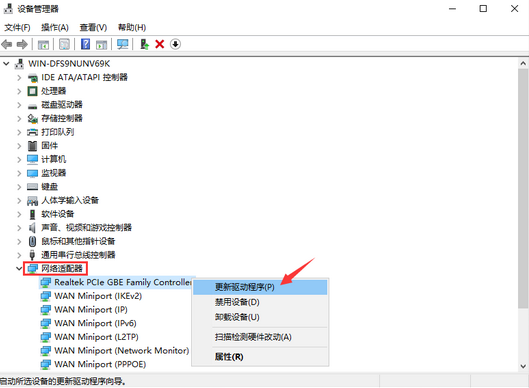
3、在更新驱动程序窗口中选择“自动搜索更新的驱动程序软件”。
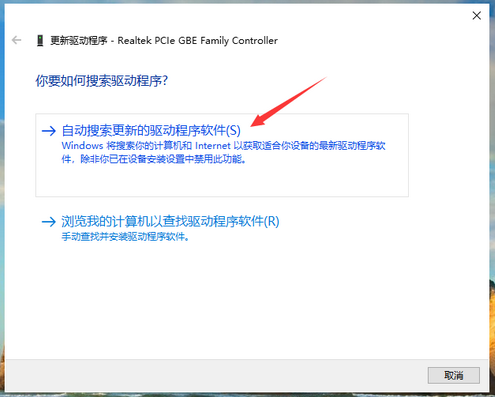
4、系统将网卡驱动安装完成后就能正常上网了。
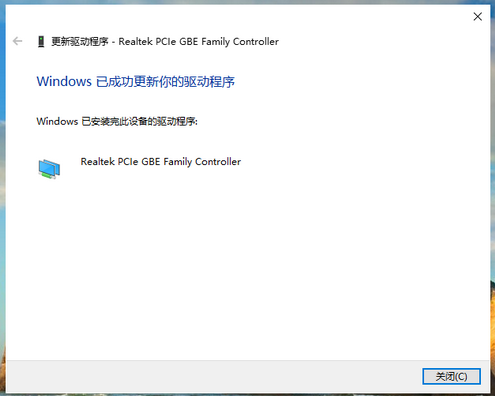
方法二:
如果上述方法不能使用的话,建议在其他可以正常上网的电脑上下载驱动精灵网卡版或360驱动大师网卡版类似的应用软件,将驱动精灵网卡版用u盘转移到重装了系统的电脑上,然后安装好驱动精灵网卡版,打开后就可以安装网卡驱动。
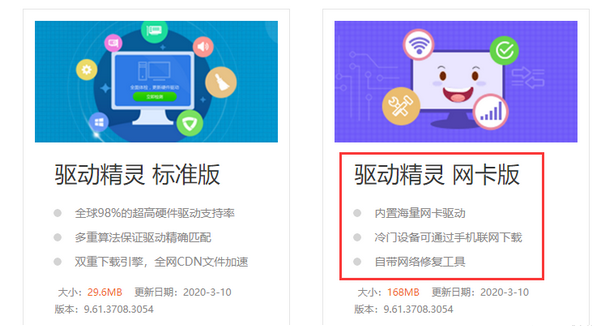
以上便是win10系统重装后上不了网的解决方法,希望能帮到大家。




